
¿Quieres ideas para configurar el botón de acción de los iPhone 15 Pro? En la última revelación de Apple, el iPhone 15 Pro y el iPhone 15 Pro Max introdujeron un cambio notable: el innovador botón de acción ubicado en un lateral del dispositivo, reemplazando el antiguo interruptor de sonido. Esta característica única ha despertado la curiosidad y la emoción de los usuarios.
No es solo un simple botón, sino una puerta a un mundo de posibilidades. Desde capturar el momento perfecto hasta activar atajos personalizados, este pequeño detalle promete cambiar la forma en que interactúas con los dispositivos.
En este artículo de Tecnoguía, te comentamos ideas creativas y útiles para configurar el botón de acción de los iPhone 15 Pro, descubriendo su verdadero potencial.
Un cambio significativo: el botón de acción

El botón Acción destaca como una de las incorporaciones más significativas en la línea iPhone 15. Introduce un elemento versátil que permite a los usuarios personalizar su experiencia de iOS 17 de manera única.
Este nuevo botón abre un abanico de posibilidades, permitiendo a los usuarios ajustar minuciosamente sus preferencias en cuanto a las funciones que activa el botón Acción en el iPhone 15 Pro.
Funciones del botón de acción
En concreto, el botón de este iPhone puede desempeñar ocho funciones distintas. Continúa siendo útil para silenciar el móvil según lo necesites. Además, ofrece la capacidad de activar o desactivar el modo de concentración, capturar fotos, videos o selfies, encender o apagar la linterna.
Asimismo, permite iniciar o detener grabaciones de voz, acceder a la app Lupa, ejecutar atajos personalizados o acceder a funciones de accesibilidad. Incluso es posible configurarlo para que no realice ninguna acción, aunque esta opción podría parecer menos aprovechada.
Estas funciones son excepcionalmente útiles y todas tienen su utilidad específica. Se presume que Apple continuará trabajando en incorporar más funciones en futuras actualizaciones.
Entre todas ellas, la más destacada es la capacidad de ejecutar atajos, lo que abre un mundo de posibilidades infinitas. Por ejemplo, la creación de un atajo para abrir una página web específica permite acceder a ella con un simple toque del botón de acción, lo que lo convierte en un recurso verdaderamente valioso.
Personalizar el botón de acción de iPhone 15 Pro
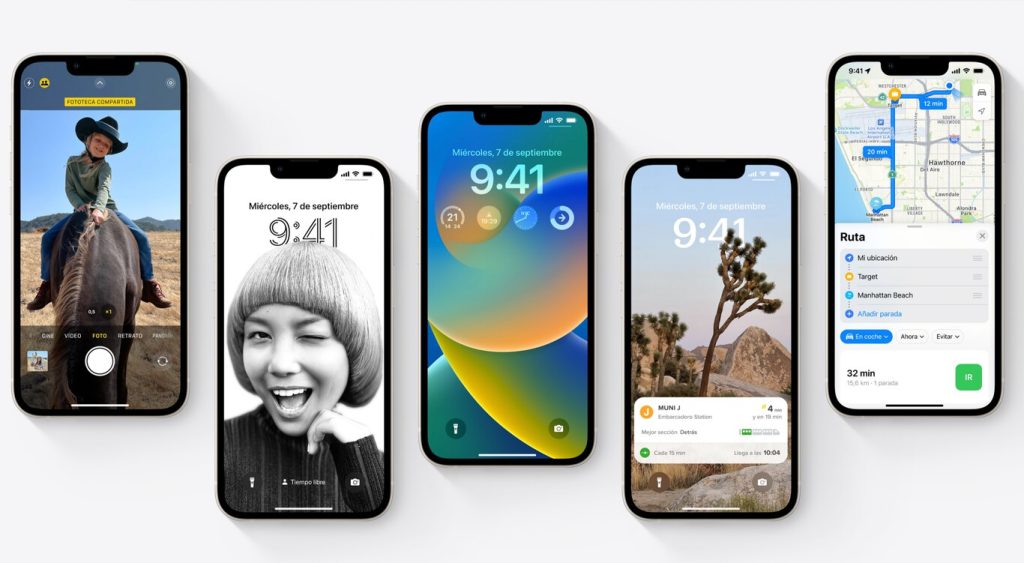
Para configurar el botón de acción, hay que ir a Ajustes > Botón de acción y deslizar hacia la opción que se quiera asignar. Las opciones disponibles son las siguientes:
- Modo Silencio: activa o desactiva el modo Silencio, que silencia las llamadas, las notificaciones y los sonidos del sistema.
- Enfoque: activa o desactiva un modo de Enfoque, que permite filtrar las notificaciones y las distracciones según la actividad que se esté realizando, como trabajar, estudiar o dormir.
- Cámara: abre la app Cámara para tomar rápidamente una foto, un selfie, un vídeo, un retrato o un selfie en modo retrato.
- Linterna: enciende o apaga la linterna, que usa el flash trasero del móvil como una luz.
- Nota de voz: inicia o detiene la grabación de una nota de voz, que se guarda en la app Notas de voz.
- Lupa: abre la app Lupa, que usa la cámara trasera del móvil como una lupa digital para ampliar objetos o textos pequeños.
- Atajo: abre una app o ejecuta un atajo favorito, que se puede crear o seleccionar desde la app Atajos.
- Accesibilidad: accede rápidamente a una función de accesibilidad preferida, como VoiceOver, Zoom, AssistiveTouch o Control por botón.
- Sin acción: no realiza ninguna acción al presionar el botón.
Estas opciones permiten al usuario personalizar su experiencia con el iPhone 15 Pro y aprovechar al máximo sus funciones. Además, se pueden cambiar fácilmente según las necesidades o preferencias del momento.
Por ejemplo, se puede usar el botón de acción para poner el móvil en modo Silencio cuando se está en una reunión. Para abrir la Cámara cuando se quiere capturar un momento especial. También para activar un Enfoque cuando se necesita concentrarse o para encender la Linterna cuando se está en la oscuridad.
Las mejores ideas para configurar el botón de acción de los iPhone 15 Pro
Hay ideas versátiles para configurar el botón de acción de los iPhone 15 Pro, una de las mejores consiste en usar la app de atajos. La cual ofrece un sinfín de posibilidades para configurar el botón de acción. En este apartado, te damos algunas ideas para aprovechar al máximo esta función.
Una opción atractiva, el MultiButton para iPhone 15
Una de las opciones más atractivas que ofrece el botón de acción es la de poder ejecutar dos atajos diferentes con una sola pulsación mediante el MultiButton. Se trata de un atajo muy inteligente que detecta el intervalo de tiempo entre dos pulsaciones del botón y ejecuta un atajo u otro según sea mayor o menor de 10 segundos.
Es decir, si pulsas el botón una vez, se activará un atajo, pero si lo vuelves a pulsar antes de que pasen 10 segundos, se activará otro. Lo único que tienes que hacer es editar el atajo en el menú de configuración que se abrirá al usarlo por primera vez y poner el nombre exacto de los atajos que quieres en los campos correspondientes.
Crear una carpeta de atajos
Otra idea muy práctica es la de poder abrir una carpeta con varios atajos desde el botón de acción. Así, podrás tener acceso a varias acciones con solo pulsar el botón. Para hacer esto, solo tienes que crear una carpeta en la app de atajos o bien poner los siete atajos que más uses en la parte superior de la pantalla principal, ya que serán esos los que se mostrarán al ejecutar el botón de acción.
Luego, tendrás que ir a Ajustes > Botón de acción y elegir la opción de Atajo. Después, en las opciones, elegir la opción de Mostrar carpeta de atajos y seleccionar la carpeta.
Realiza captura de pantalla y compártelas
Esta es otra idea muy útil para el botón de acción, especialmente si sueles hacer muchas capturas de pantalla y compartirlas con otras personas. Con este atajo, podrás hacer una captura de pantalla y enviarla directamente desde el menú compartir, sin tener que guardarla en la app Fotos.
Para crear este atajo, tendrás que seguir estos pasos:
Abrir la app de Atajos en el iPhone y crear uno nuevo. Buscar Captura de pantalla en el buscador de acciones. Buscar Compartir en el buscador de acciones. Entrar en los ajustes y asignarlo al botón de acción
Ideas adicionales
Como puedes ver, las opciones del botón de acción con la app de atajos son ilimitadas. Lo bueno es que dentro de los ajustes hay muchas sugerencias para asignar al botón de acción. Algunas son las siguientes:
- Abrir una app determinada
- Llamar a tus contactos favoritos
- Poner un temporizador
- Reproducir música
- Reconocer una canción con Shazam.
Esperamos que este artículo te sea de utilidad para configurar el botón de acción de los iPhone 15 Pro. Si necesitas apoyo puedes visitar el soporte de Apple
